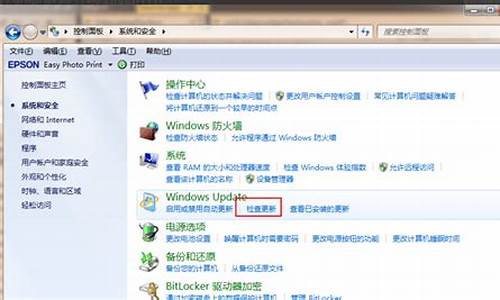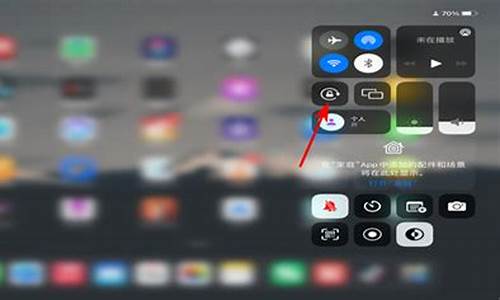电脑系统爆满用不了-电脑系统快满了怎么办
1.window7系统 c盘突然爆满?
2.降低win7系统内存占用的四种方法
3.win7系统C盘突然就满了怎么办?win7系统盘突然爆满了三种解决方法图文教程
window7系统 c盘突然爆满?
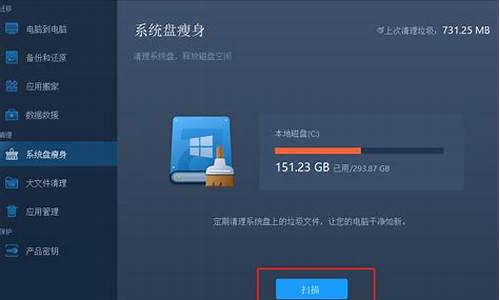
方法一:(适用于电脑刚升级到WIN10的小伙伴们使用)
首先,打开桌面上的“此电脑”。
接着,找到C盘,再右击选择“属性”,再点“磁盘清理”。
最后,点击清理系统文件,刚升级WIN10它会有Windows.old文件,在前面打上勾,再点确定即可。
方法二:(这个要下载电脑管家)
1.打开电脑管家找到“系统盘瘦身”,工具安装后,就点开“开始扫描”。
2.把需要的勾上,然后点“立即释放”。
3.然后找到“软件搬家”。
4.打开,选择C盘,点“已装软件”,修改一下文件路径,点击“开始搬移”。
以上就是解决C盘满了的方法啦~~~
降低win7系统内存占用的四种方法
电脑内存空间大小决定了系统的运行流畅度,如果内存空间宽裕,那么运行速度自然流畅了,反之,内存占用过高,则会影响运行。任何一台电脑运行时间久内存就会爆满,这样就会使电脑变得延迟,有什么办法降低win7系统内存占用?下面就一起来看看四种解决方法吧。
方法一、禁用自动更新
1、点击“开始”打开“控制面板”。
2、点击“Windowsupdate”。
3、点击左侧“更改设置”。
4、选择“从不检查更新”。
方法二、软件删除
把没用的软件全部卸载。
方法三、关闭进程
把没用的进程都结束,不然很多后台都会有广告占满内存。
方法四、禁用服务
很多系统中没用的服务也关闭,既保证了安全也节省了空间。
电脑在正常使用的时候会占用很多资源,如果你Windows系统内存占用超过一定空间,那么可以试试上文教程修复。
win7系统C盘突然就满了怎么办?win7系统盘突然爆满了三种解决方法图文教程
最近,有win7系统用户反映,电脑的系统盘突然就爆满了,这该怎么办呢?大家可以释放C盘空间,下面我们的小编和大家讲解win7系统盘突然就满了三种解决方法,一起来看看吧。
win7系统盘突然就满了解决方法一:移走虚拟内存文件到非系统盘
大家都知道,为了加快系统的运行,Windows提供了虚拟内存机制,而在Windows 7中,默认是开启这项功能的,而且虚拟内存文件在系统盘。比如一台2G内存的机器,虚拟内存文件大小就是2G,我们完全可以将他移走!为系统盘剩下空间。
具体操作步骤如下所示:
1、右键点击桌面上的 我的电脑 (Computer),选择 属性 (Properties)。大家会看到系统关于界面,在此窗口左上角的系统高级设置(Advanced System settings)。
2、在新弹窗的设置窗口,中选择第一个setting按钮,进入 性能 (Performance)设置,选择Advanced标签中最下方的Change按钮,进入到设置虚拟内存的界面。
3、首先去掉第一个复选框里的对号,这样我们就可以自己修改虚拟内存的大小和位置了。在磁盘列表里选择系统分区,选择 No paging file ,点击旁边的set按钮,然后选择非系统分区,在下面选择 System managed size (系统自动分配大小),点击set按钮。如果中间有出现对话框,请选择确认就可以了。
win7系统盘突然就满了解决方法二:关闭休眠功能,节省内存大小磁盘空间
请注意此休眠非睡眠功能!一般笔记本用户可能会利用到,休眠是将所有内存中的数据,写入到硬盘,然后关闭系统,在下次启动开机时,将保持的数据在写回内存,这样的好处就是你正在进行中的工作,都会被保存起来,就算断电以后也不回消失,这也就是为什么经常有人说几个月不用关机的原因。
大多数人不会经常使用到这个功能,而我们却白白的为它付出了和内存同等大小的磁盘空间,多亏呀!其实我们完全可以在需要的时候启动它,平时直接关闭它。
win7系统盘突然就满了解决方法三:
1、打开win7系统的? 我的电脑 ?找到? 打开控制面板 ?直接进入;
2、进入以后找到里面的? 性能信息和工具 ?模块进入;
3、接着选择左侧的? 打开磁盘清理 ?功能进入;
4、然后开始选择要清理的磁盘进行确定;
5、接着系统就开始扫描改该盘符的垃圾文件了;
6、然后我们再在磁盘清理里面? 全选 ?要清理的文件? 确认 ?;
7、确认以后就删除这些垃圾文件;
8、如果嫌磁盘清理的不够彻底我们再选择? 磁盘清理 ?里面的? 其他选项 ?再进行? 清理 ";
9、接着我们就可以选择自己不用程序来进行卸载清理了;
10、如果确实想通过清理磁盘文件来增大磁盘的容量,我们可以选择删除系统的还原点来节省磁盘空间,但是不到不得已不需要这么做。
拓展阅读:
以上就是对win7系统盘突然爆满了三种解决方法图文教程全部内容的介绍,有同样问题的朋友可以选择一种方法进行设置解决!
声明:本站所有文章资源内容,如无特殊说明或标注,均为采集网络资源。如若本站内容侵犯了原著者的合法权益,可联系本站删除。